Kompletní průvodce používáním Pixlr k odstranění pozadí obrázku
Pixlr je známý online editor obrázků s několika nástroji pro manipulaci s obrázky. Spotřebitelům nabízí snadno použitelné rozhraní se spoustou možností pro úpravu fotografií, tvorbu grafiky a přidávání efektů. Jednou z funkcí Pixlr je nástroj pro odstranění pozadí. Tato funkce umožňuje snadno vymazat pozadí z fotografie a ponechat pouze hlavní objekt. Je zvláště užitečný pro vytváření průhledných pozadí nebo izolování objektů pro použití v různých projektech, jako je grafický design, prezentace nebo příspěvky na sociálních sítích. To je to, o čem budeme v této příručce podrobně hovořit odstranění pozadí v Pixlr. Pokračujte ve čtení, abyste získali úplné informace.
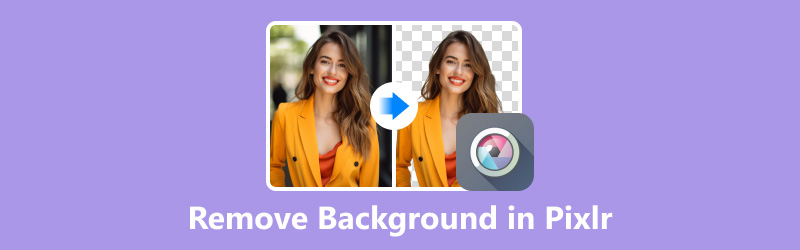
- SEZNAM PRŮVODCE
- Část 1. Jak odstranit pozadí v Pixlr
- Část 2. Klady a zápory odstraňovače pozadí Pixlr
- Část 3. Nejlepší alternativa Pixlr k přesnějšímu odstranění pozadí
- Část 4. Nejčastější dotazy
Část 1. Jak odstranit pozadí v Pixlr
Funkce Odstranit pozadí Pixlr obvykle využívá pokročilé algoritmy k automatické detekci objektu na obrázku a odstranění pozadí kolem něj. Ve srovnání s ručním výběrem a odstraněním pozadí to může ušetřit spoustu času, zejména u obrázků se složitým pozadím nebo s více objekty. Zde je návod krok za krokem:
Přejděte na webovou stránku Pixlr a spusťte Pixlr Editor. Máte možnost stáhnout si software nebo využít online verzi. Vzhledem k tomu, že webová verze je přístupná z jakéhokoli zařízení s připojením k internetu, použijeme ji zde.
Klikněte na Vyberte fotografie pro nahrání obrázku, jehož pozadí chcete odstranit. Ujistěte se, že je na obrázku dostatečné rozlišení pro jemné doladění.
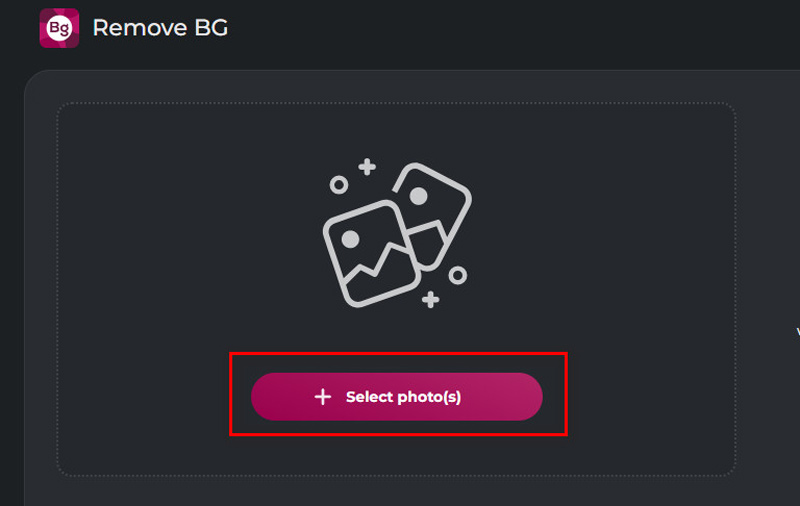
Poté začne automaticky mazat pozadí obrázku.
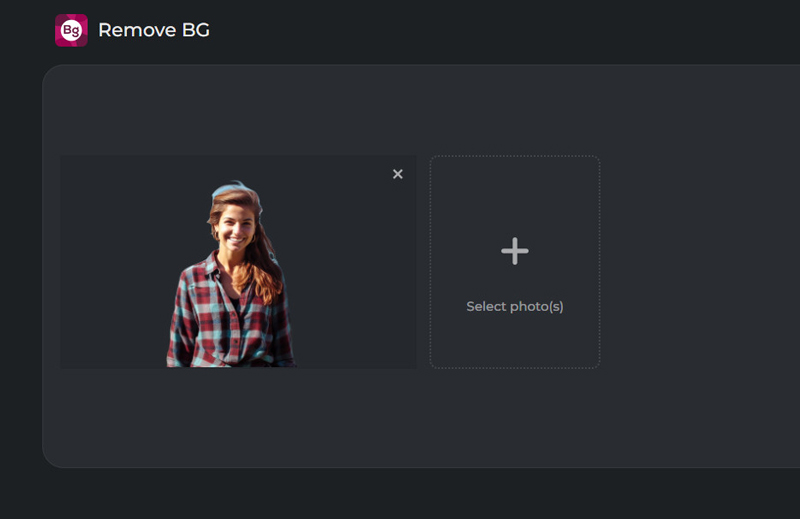
Jak můžete vidět, odstranění pozadí není dokonalé a jsou některá místa, která je třeba upřesnit. Chcete-li to provést, musíte kliknout Jemné doladění této fotografie, chcete-li tento soubor dále upravit.
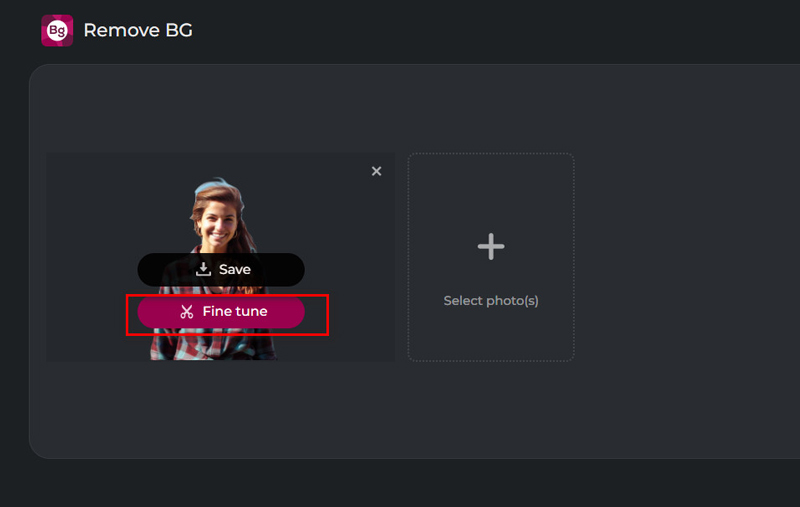
Vybrat KOUZLO nástroj, zapněte OBNOVIT nebo ODSTRANIT režimu a podle potřeby vyberte možnost Měkkost.
Poté klikněte na část pozadí a nástroj vybere sousední oblasti s podobnými barvami. Upravte úroveň tolerance, abyste doladili svůj výběr pro odstranění pozadí.
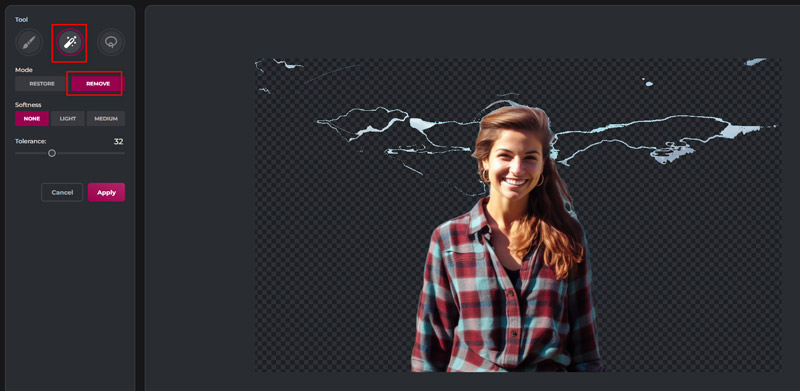
Přesné přiblížení Přibližte oblasti, které vyžadují podrobné úpravy, například okraje objektu. To umožňuje přesnější kontrolu a zajišťuje, že nedojde k náhodnému vymazání žádné části objektu.
Až budete s výsledkem spokojeni, klikněte Aplikovata stáhněte si upravený obrázek kliknutím na Uložte všechny zipy tlačítko pro zachování odstranění pozadí.
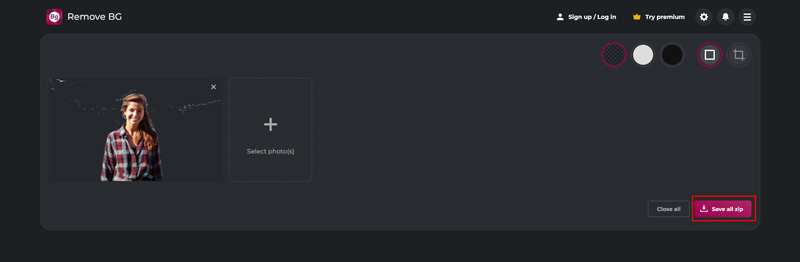
Provedením těchto akcí a přidáním užitečných rad budete moci odstraňovat pozadí jako profesionál pomocí Pixlr a zprůhlednit pozadí obrázku. Mějte na paměti, že tajemstvím, jak se naučit jakýkoli editační talent, je praxe a experimentování!
Část 2. Klady a zápory odstraňovače pozadí Pixlr
Pixlr Background Remover je všestranný nástroj pro rychlé a efektivní odstranění pozadí z obrázků. Zde jsou některé z jeho výhod a nevýhod:
Výhody odstraňovače pozadí Pixlr
1. Uživatelsky přívětivé rozhraní
Pixlr nabízí intuitivní a snadno ovladatelné rozhraní, které umožňuje přístup lidem na různých úrovních dovedností.
2. Automatické odstranění pozadí
Jednou z vynikajících funkcí nástroje Pixlr Background Remover je jeho funkce automatického odstranění pozadí. Tato funkce využívá algoritmy AI k detekci a odstranění pozadí z obrázků s minimálním ručním zásahem, což uživatelům šetří čas a námahu.
3. Dostupnost platformy
Jako online nástroj je Pixlr Background Remover dostupný na různých zařízeních a platformách, včetně stolních počítačů, notebooků, tabletů a chytrých telefonů.
Nevýhody odstraňovače pozadí Pixlr
1. Závislost na internetu
Vzhledem k tomu, že Pixlr Background Remover je online nástroj, jeho funkčnost závisí na stabilním připojení k internetu. Efektivní používání aplikace na místech se špatným internetovým připojením vám může trvat déle.
2. Požadavek předplatného pro prémiové funkce
Zatímco základní funkce Pixlr Background Remover je k dispozici zdarma, přístup k některým prémiovým funkcím může vyžadovat předplatné.
3. Omezení přesnosti
I když je funkce automatického odstranění pozadí obecně účinná, nemusí vždy přinést dokonalé výsledky, zejména u složitých obrázků nebo složitých detailů.
Část 3. Nejlepší alternativa Pixlr k přesnějšímu odstranění pozadí
Zatímco Pixlr slouží jako pohodlná možnost pro základní odstranění pozadí, ti, kteří hledají přesnější úpravy, mohou najít ArkThinker Odstraňovač pozadí online být lepší alternativou.
Využívá špičkovou technologii AI pro přesné odstranění pozadí z obrázků. Jeho pokročilé algoritmy zajišťují hladké a přesné odstranění, dokonce i se složitým pozadím nebo jemnými detaily. Zde jsou některé důležité body:
◆ Zcela zdarma.
◆ Automatické odstranění pozadí pomocí AI.
◆ Skvělé editační funkce.
◆ Snadné přidávání nových pozadí.
◆ Funguje na Chrome, iOS, Android, Windows a Mac.
Navštivte svůj webový prohlížeč na libovolném zařízení a přejděte na a bezplatný online odstraňovač pozadí obrázků nástroj. Hledejte možnost nahrát svou fotografii kliknutím na Přidat soubor na začátek knoflík.
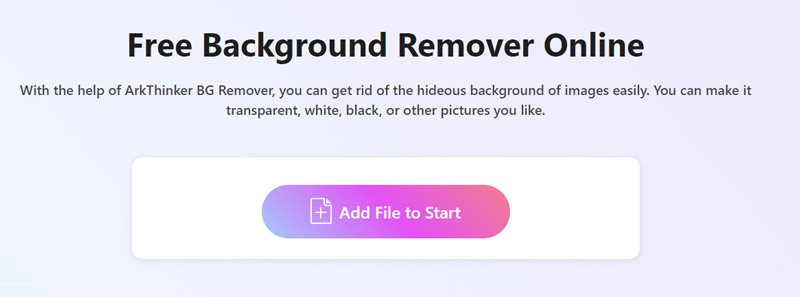
Pozadí vašeho obrázku bude automaticky odstraněno pomocí technologie AI. Pokud nejste s výsledkem spokojeni, můžete použít funkce jako Držet nebo Vymazat upravit, dokud nebude splňovat vaše očekávání.
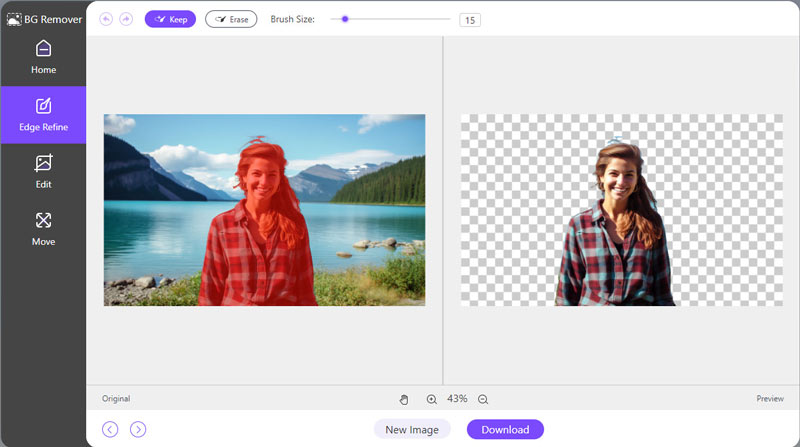
Jakmile budete s výsledkem spokojeni, je čas si upravenou fotografii stáhnout. Jednoduše klikněte na Stažení tlačítko pro export obrázku s průhledným pozadím do vašeho zařízení.
Chcete přidat osobní kontakt? Přepněte prosím na Upravit můžete použít plné barvy, jako je bílá nebo černá, nebo dokonce nahrát nový obrázek na pozadí, abyste získali nový vzhled.
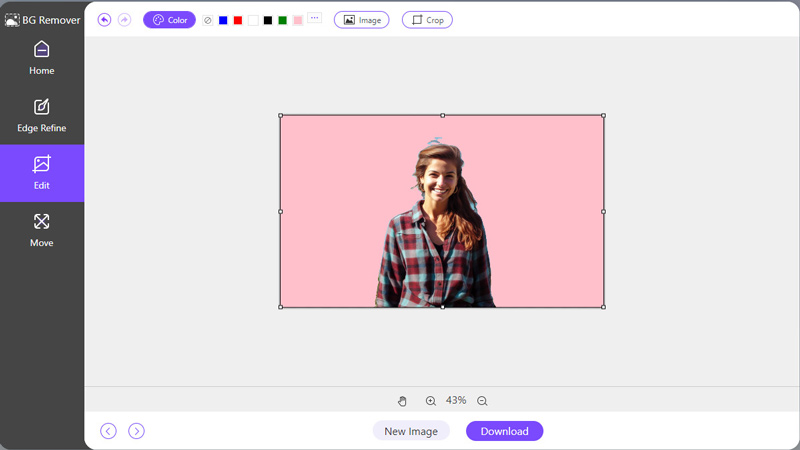
Ve srovnání s Pixlr je tento nástroj zdarma k použití a dokáže automaticky vymazat pozadí obrázku. I jako začátečník můžete rychle odstranit pozadí fotografie a zachovat průhledný soubor obrázku.
Část 4. Nejčastější dotazy
Je Pixlr zcela zdarma?
Pixlr nabízí bezplatné i placené verze. Zatímco mnoho základních funkcí úprav je k dispozici zdarma, některé pokročilé nástroje a funkce vyžadují předplatné.
Co je lepší, Pixlr nebo Photoshop?
Odpověď závisí na různé osobě s různými požadavky a preferencemi. Pixlr je přístupnější a uživatelsky přívětivější, takže je vhodný pro začátečníky a příležitostné uživatele. Na druhou stranu Photoshop nabízí bezkonkurenční všestrannost a pokročilé funkce, díky čemuž je preferovanou volbou pro profesionály.
Jak odstranit bílé pozadí v Pixlr?
Chcete-li odstranit bílé pozadí v Pixlr, můžete použít stejné techniky uvedené dříve. Jednoduše vyberte pozadí pomocí nástroje Kouzelná hůlka nebo Laso a odstraňte jej.
Závěr
Odstranění pozadí v Pixlr je velmi užitečná dovednost pro fotografy, designéry a fandy. Zatímco Pixlr nabízí pohodlné řešení pro základní odstranění pozadí, ti, kteří vyžadují větší přesnost, se mohou rozhodnout pro alternativy, jako je Arkthinker Background Remover Online. Bez ohledu na vaši volbu, zvládnutí technik odstraňování pozadí nepochybně zlepší vaše editační schopnosti a pozvedne vaše vizuální výtvory.
Najděte další řešení
Získejte 3 aplikace pro odstranění šumu na pozadí z videa 2024 Jak vytvořit vodoznak v Canva a jak jej odstranit 3 Ways to Erase Watermark from Dreamstime Stock Photos 3 odstraňovače vodoznaků Shutterstock pro odstranění vodoznaků Získejte 5 nejlepších odstraňovačů vodoznaku videa k vymazání vodoznaku videa Metody přidání vodoznaku do GIF a odstranění vodoznaku na GIFRelativní články
- Upravit obrázek
- Efektivní možnosti změny velikosti obrázku pro Twitter – 3 online nástroje
- Jak odstranit vodoznak z obrázků a videí Placeit
- Jak vytvořit fotografii HD na různých zařízeních a odstranit artefakty
- Aktualizovaná a nezaujatá recenze webu WatermarkRemover.io
- 3 snadné způsoby odstranění obrazových a textových vodoznaků z PDF
- Odebrat vodoznak z GIF: Snadné metody úprav GIF
- Uložte fotografie TikTok bez vodoznaku 2 bezproblémovými způsoby
- Co je Pixlr a jak odstranit vodoznak z fotografie
- [2024] Recenze Inpaint a jak jej použít k odstranění vodoznaku
- Jak odstranit vodoznak Alamy z obrázků (100% funkční)



